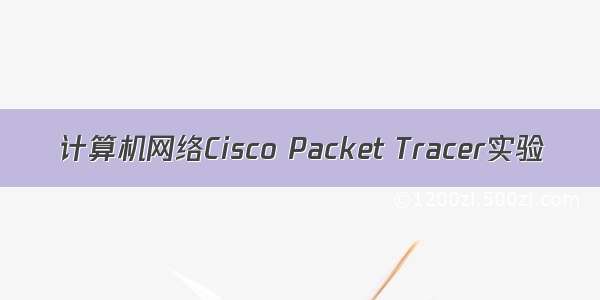本部分实验共有 15 个,需使用 Cisco Packet Tracer 软件完成。
请大家先了解 VLSM、CIDR、RIP、OSPF、VLAN、STP、NAT 及 DHCP 等概念,以能够进行网络规划和配置。
🌏 参考
Cisco Packet Tracer 系列视频Cisco Packet Tracer 实验教程
CPT 软件使用简介
请使用上面的参考链接1,了解和熟悉 CPT 软件的使用。
直接连接两台 PC 构建 LAN
将两台 PC 直接连接构成一个网络。注意:直接连接需使用交叉线。
进行两台 PC 的基本网络配置,只需要配置 IP 地址即可,然后相互ping通即成功。
用交换机构建 LAN
构建如下拓扑结构的局域网:
各PC的基本网络配置如下表:
✎问题
PC0 能否ping通 PC1、PC2、PC3 ?PC3 能否ping通 PC0、PC1、PC2 ?为什么?将 4 台 PC 的掩码都改为255.255.0.0,它们相互能ping通吗?为什么?使用二层交换机连接的网络需要配置网关吗?为什么?
1.答:PC0能ping通PC1,PC2和PC3不行
2.答:PC2可以,0和1不行,因为3和0、1不在一个子网内
:
3答:可以,这样他们就处于一个子网下了
4答:先看是否处于一个子网下,若二层交换机仅仅用于子网内部数据传输,内部传输则不需要网关,若要向外通信则需要网关。
✎ 试一试
集线器 Hub 是工作在物理层的多接口设备,它与交换机的区别是什么?请在 CPT 软件中用 Hub 构建网络进行实际验证。
答:从OSI体系结构来看,集线器属于OSI的第一层物理层设备,而交换机属于OSI的第二层数据链路层设备。集线器不能隔离广播,因此很容易产生“广播风暴”,所以使用hub上网比交换机卡,当网络规模较大时性能会受到很大的影响。而当交换机工作的时候,只有发出请求的端口和目的端口之间相互响应而不影响其他端口,因为交换机每个端口可以算是一个独立的区域。
交换机接口地址列表
二层交换机是一种即插即用的多接口设备,它对于收到的帧有 3 种处理方式:广播、转发和丢弃(请弄清楚何时进行何种操作)。那么,要转发成功,则交换机中必须要有接口地址列表即 MAC 表,该表是交换机通过学习自动得到的!
仍然构建上图的拓扑结构,并配置各计算机的 IP 在同一个一个子网,使用工具栏中的放大镜点击某交换机如左边的 Switch3,选择MAC Table,可以看到最初交换机的 MAC 表是空的,也即它不知道该怎样转发帧(那么它将如何处理?),用 PC0 访问(ping)PC1 后,再查看该交换机的 MAC 表,现在有相应的记录,请思考如何得来。随着网络通信的增加,各交换机都将生成自己完整的 MAC 表,此时交换机的交换速度就是最快的!
📬 秘籍
你还可以使用 CPT 的Simulation模式即模拟方式进一步看清楚这个过程!
生成树协议(Spanning Tree Protocol)
交换机在目的地址未知或接收到广播帧时是要进行广播的。如果交换机之间存在回路/环路,那么就会产生广播循环风暴,从而严重影响网络性能。
而交换机中运行的 STP 协议能避免交换机之间发生广播循环风暴。
只使用交换机,构建如下拓扑:
这是初始时的状态。我们可以看到交换机之间有回路,这会造成广播帧循环传送即形成广播风暴,严重影响网络性能。
随后,交换机将自动通过生成树协议(STP)对多余的线路进行自动阻塞(Blocking),以形成一棵以 Switch4 为根(具体哪个是根交换机有相关的策略)的具有唯一路径树即生成树!
经过一段时间,随着 STP 协议成功构建了生成树后,Switch5 的两个接口当前物理上是连接的,但逻辑上是不通的,处于Blocking状态(桔色)如下图所示:
在网络运行期间,假设某个时候 Switch4 与 Switch5 之间的物理连接出现问题(将 Switch4 与 Switch5 的连线剪掉),则该生成树将自动发生变化。Switch5 上方先前 Blocking 的那个接口现在活动了(绿色),但下方那个接口仍处于 Blocking 状态(桔色)。如下图所示:
🗣注意
交换机的 STP 协议即生成树协议始终自动保证交换机之间不会出现回路,从而形成广播风暴。
📬 秘籍
使用 CPT 的Simulation即模拟方式可非常清楚看到这个过程!
路由器配置初步
我们模拟重庆交通大学和重庆大学两个学校的连接,构建如下拓扑:
说明一
交通大学与重庆大学显然是两个不同的子网。在不同子网间通信需通过路由器。
路由器的每个接口下至少是一个子网,图中我们简单的规划了 3 个子网:
左边路由器是交通大学的,其下使用交换机连接交通大学的网络,分配网络号192.168.1.0/24,该路由器接口也是交通大学网络的网关,分配 IP 为192.168.1.1右边路由器是重庆大学的,其下使用交换机连接重庆大学的网络,分配网络号192.168.3.0/24,该路由器接口也是重庆大学网络的网关,分配 IP 为192.168.3.1两个路由器之间使用广域网接口相连,也是一个子网,分配网络号192.168.2.0/24
说明二
现实中,交通大学和重庆大学的连接是远程的。该连接要么通过路由器的光纤接口,要么通过广域网接口即所谓的serial口(如拓扑图所示)进行,一般不会通过双绞线连接(为什么?)。
答:因为双绞线有距离限制,太远了不适合用
下面我们以通过路由器的广域网口连接为例来进行相关配置。请注意:我们选用的路由器默认没有广域网模块(名称为WIC-1T等),需要关闭路由器后添加,然后再开机启动。
说明三
在模拟的广域网连接中需注意 DCE 和 DTE 端(连线时线路上有提示,带一个时钟标志的是 DCE 端。有关 DCE 和 DTE 的概念请查阅相关资料。),在 DCE 端需配置时钟频率64000
说明四
路由器有多种命令行配置模式,每种模式对应不同的提示符及相应的权限。
请留意在正确的模式下输入配置相关的命令。
User mode:用户模式Privileged mode:特权模式Global configuration mode:全局配置模式Interface mode:接口配置模式Subinterface mode:子接口配置模式
说明五
在现实中,对新的路由器,显然不能远程进行配置,我们必须在现场通过笔记本的串口与路由器的 console 接口连接并进行初次的配置(注意设置比特率为9600)后,才能通过网络远程进行配置。这也是上图左上画出笔记本连接的用意。
说明六
在路由器的CLI界面中,可看到路由器刚启动成功后,因为无任何配置,将会提示是否进行对话配置(Would you like to enter the initial configuration dialog?),因其步骤繁多,请选择 NO
比如交通大学路由器的初步配置可以如下:
🗣注意
在我们的实验中可不进行如下的配置,但在现实中为了安全,以下的登录及特权密码等配置是必须的,否则每个人都可操作你的路由器或交换机!
Router>en // 从普通模式进入特权模式Router#conf t // 进入全局配置模式Router(config)#interface FastEthernet0/0Router(config-if)#ip address 192.168.1.1 255.255.255.0Router(config-if)#no shutdownRouter(config-if)#exitRouter(config)#line vty 0 4 //可支持0-4共5个终端同时登录Router(config-line)#password dswybs // 远程登录密码Router(config-line)#loginRouter(config-line)#exitRouter(config)#enable password dswybs // 特权模式密码Router(config)#^Z // 退出
拓扑图中路由器各接口配置数据如下:
拓扑图中各 PC 配置数据如下:
交通大学路由器基本配置如下:
以太网口:
Router>enable // 从普通模式进入特权模式Router#configure terminal // 进入全局配置模式Router(config)#interface f0/0 // 进入配置以太网口模式Router(config-if)#ip address 192.168.1.1 255.255.255.0 // 配置该接口的 IPRouter(config-if)#no shutdown // 激活接口Router(config-if)#^z // 直接退到特权模式Router#
广域网口:
Router>en // 从普通模式进入特权模式 Router#conf t // 进入全局配置模式 Router(config)#int s0/0 // 进入配置广域网口模式 Router(config-if)#ip address 192.168.2.1 255.255.255.0 //配置该接口的 IP Router(config-if)#clock rate 64000 // 其为 DCE 端,配置时钟频率 Router(config-if)#no shutdown // 激活接口 Router(config-if)#^z // 直接退到特权模式 Router#
重庆大学路由器基本配置如下:
以太网口:
Router>en // 从普通模式进入特权模式Router#conf t // 进入全局配置模式Router(config)#int f0/0 // 进入配置以太网口模式Router(config-if)#ip address 192.168.3.1 255.255.255.0 // 配置该接口的 IPRouter(config-if)#no shutdown // 激活接口Router(config-if)#^z // 直接退到特权模式Router#
广域网口:
Router>en // 从普通模式进入特权模式Router#conf t // 进入全局配置模式Router(config)#int s0/0 // 进入配置广域网口模式Router(config-if)#ip address 192.168.2.2 255.255.255.0 //配置该接口的 IPRouter(config-if)#no shutdown // 激活接口Router(config-if)#^z // 直接退到特权模式Router#
至此,路由器基本的配置完成。请按照上面 PC 配置表继续配置各个 PC 。
✎问题
现在交通大学内的各 PC 及网关相互能ping通,重庆大学也类似。但不能从交大的 PCping通重大的 PC,反之亦然,也即不能跨子网。为什么?
答:因为不同子网要通信要经过路由器,但路由器还没配置路由表,需要设置静态路由。
静态路由
静态路由是非自适应性路由协议,是由网络管理人员手动配置的,不能够根据网络拓扑的变化而改变。 因此,静态路由简单高效,适用于结构非常简单的网络。
在当前这个简单的拓扑结构中我们可以使用静态路由,即直接告诉路由器到某网络该怎么走即可。
在前述路由器基本配置成功的情况下使用以下命令进行静态路由协议的配置:
交通大学路由器静态路由配置:
Router>en // 从普通模式进入特权模式Router#conf t // 进入全局配置模式Router(config)#ip route 192.168.3.0 255.255.255.0 192.168.2.2 // 告诉交通大学路由器到 192.168.3.0 这个网络的下一跳是 192.168.2.2Router(config)#exit //退到特权模式Router#show ip route //查看路由表
重庆大学路由器静态路由配置:
Router>en // 从普通模式进入特权模式Router#conf t // 进入全局配置模式Router(config)#ip route 192.168.1.0 255.255.255.0 192.168.2.1 // 告诉重庆大学路由器到 192.168.1.0 这个网络的下一跳是 192.168.2.1Router(config)#exit //退到特权模式Router#show ip route //查看路由表
查看路由表你可看到标记为S的一条路由,S表示 Static 。
至此,这些 PC 能全部相互ping通!
🗣注意
我们的拓扑只模拟了 3 个网络。在现实中,路由器连接的网络数量非常多,我们还需要配置一条缺省路由,否则其它网络皆不能到达!当然,我们的拓扑可以不考虑。
Router(config)#ip route 0.0.0.0 0.0.0.0 *.*.*.*// 缺省全部转发给 *.*.*.* 这个IP